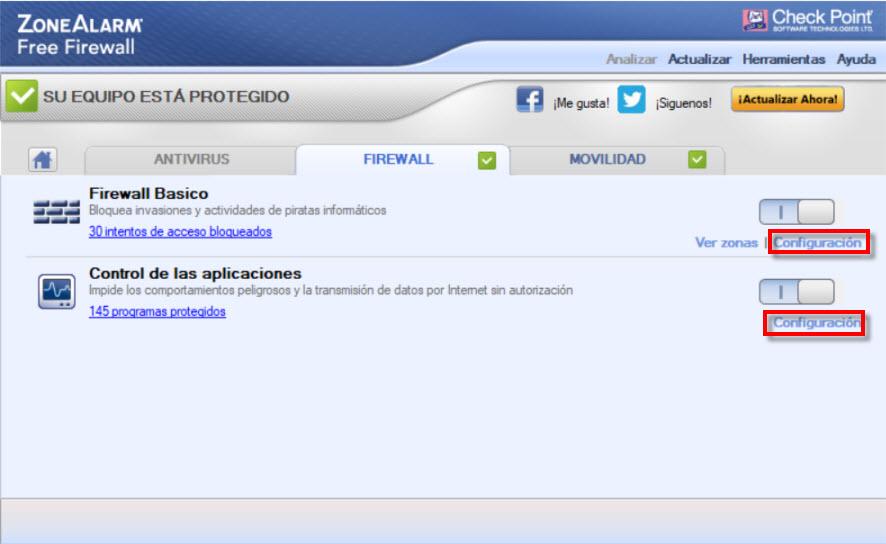Hacker sind immer auf der Suche nach unserer Ausrüstung. Aus diesem Grund erfinden sie neuartige Techniken, führen Phishing-Angriffe, Ransomware und mehr durch. Benutzer, um uns gegen diese Cyberkriminellen zu verteidigen, müssen wir uns angemessen schützen. So müssen wir beispielsweise als erstes unser Betriebssystem auf dem neuesten Stand halten, damit Cyberkriminelle seine Schwachstellen nicht ausnutzen können. Darüber hinaus wäre es interessant, andere Schutzsysteme wie a Firewallund wenn möglich auch eine Malware. Aus diesem Grund lernen wir heute, wie man konfiguriert und installiert ZoneAlarm Free Firewall , eine kostenlose Firewall, mit der wir besser geschützt werden.
Der Entwickler dieser Software ist Check Point, ein 1993 gegründetes Unternehmen mit einer langen Tradition, das für seine Firewall und seine Firewall bekannt ist VPN Produkte. Daher können wir sicher sein, dass es sich um ein vertrauenswürdiges Produkt handelt, da es das Prestige über einen langen Zeitraum bewahrt hat.

Welche ZoneAlarm Free Firewall bietet uns?
ZoneAlarm Kostenlose Firewall ist eine kostenlose Firewall, mit der wir uns vor eingehenden und ausgehenden Cyberangriffen schützen, unerwünschten Datenverkehr blockieren und steuern können, welche Programme auf das Internet zugreifen. Außerdem werden wir dadurch für Hacker unsichtbar und unsere privaten Daten werden nicht geschützt.
Diese Firewall führt die folgenden Funktionen aus:
- Programme überwachen auf der Suche nach verdächtigem Verhalten, um uns Schutz vor Cyberkriminellen und anderen Online-Bedrohungen zu bieten.
- Verkehrsüberwachung Dank einer bidirektionalen Firewall, die den eingehenden und ausgehenden Verkehr unseres Netzwerks steuert und beobachtet. Ziel ist es, unseren PC unsichtbar zu machen und zu verhindern, dass Spyware unsere Daten im Internet verfügbar macht.
- Frühzeitiger Startschutz kann uns benachrichtigen, wenn wir ein vertrauenswürdiges Betriebssystem oder ein gefährliches Rootkit ausführen.
- Phishing-Schutz Schutz, um uns online beim Surfen im Internet zu schützen.
- Sicheres Herunterladen von Dokumenten bietet an, potenziell schädliche Funktionen aus unseren Dateidownloads zu entfernen, z. B. Makros, eingebettete Objekte und andere schädliche Inhalte.
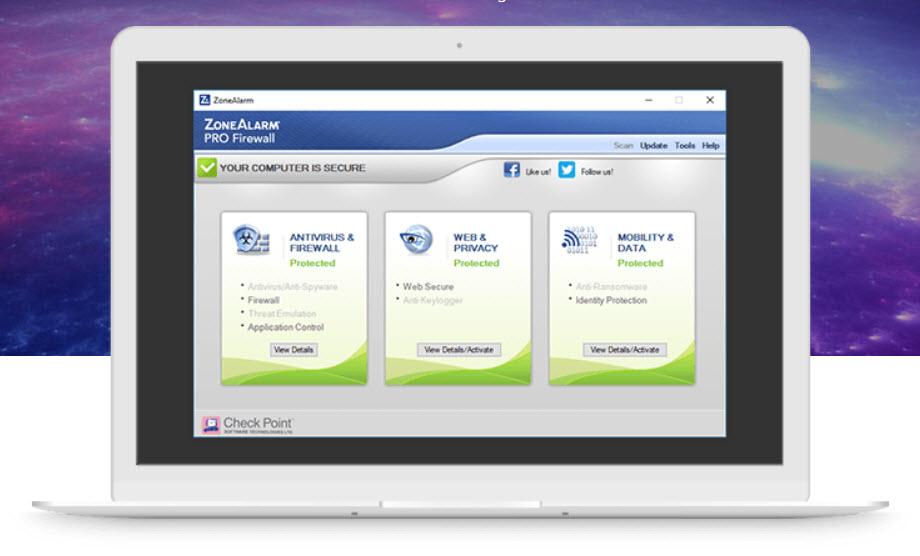
Auf der anderen Seite haben wir ZoneAlarm Pro, die kostenpflichtige Version, die uns zusätzlich zu den oben genannten zusätzliche Optionen bietet. Unter anderem können wir Folgendes hervorheben: erweiterten Zugriffsschutz, erweiterte Einstellungskontrolle, Komponentensteuerung, Expertenregeln, 24-Stunden-Kundendienst und werbefrei. Darüber hinaus sind andere kostenlose Checkpoint-Optionen, die Sie möglicherweise ausprobieren möchten, zonenalarmfrei Antivirus und ZoneAlarm Web Secure Free, eine Erweiterung für Google Chrome um uns vor verschiedenen Bedrohungen zu schützen.
Mindestanforderungen, Download und Installation dieser kostenlosen Firewall
Für die Installation der ZoneAlarm Free-Firewall benötigen wir einen PC, der die folgenden Mindestanforderungen erfüllt:
- Microsoft Windows 7, 8, 10 Betriebssystem in 32-Bit- oder 64-Bit-Version.
- Ein Prozessor mit 2 GHz oder mehr.
- 2 GB RAM.
- 1.5 GB verfügbarer Festplattenspeicher.
- V Version Microsoft .NET Framework 3.5 oder höher, wenn wir das Programm nicht installieren.
Wenn wir die Firewall installieren möchten, rufen Sie zunächst die Website auf hier . Dann bekommen wir einen Bildschirm wie folgt:
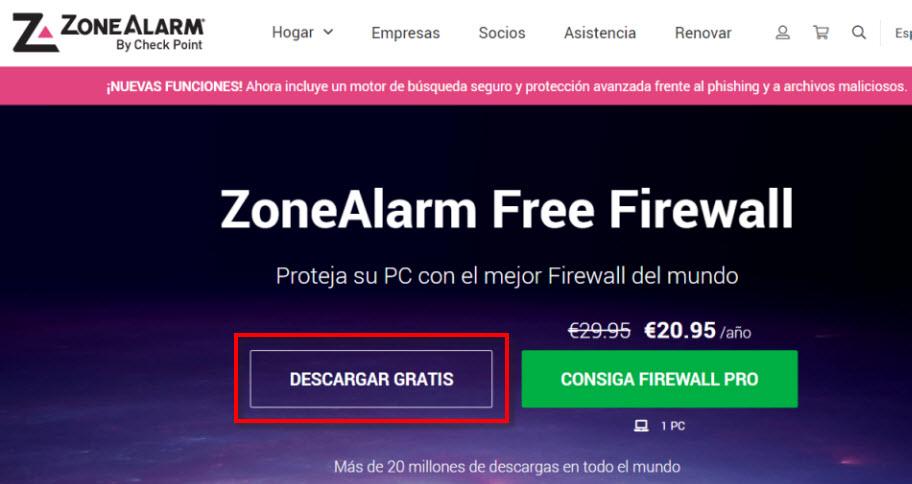
Jetzt müssen wir nur noch auf «klicken Download der kostenlosen «. Als erstes führen wir das Installationsprogramm aus, und dann wird ein Bildschirm wie dieser angezeigt:
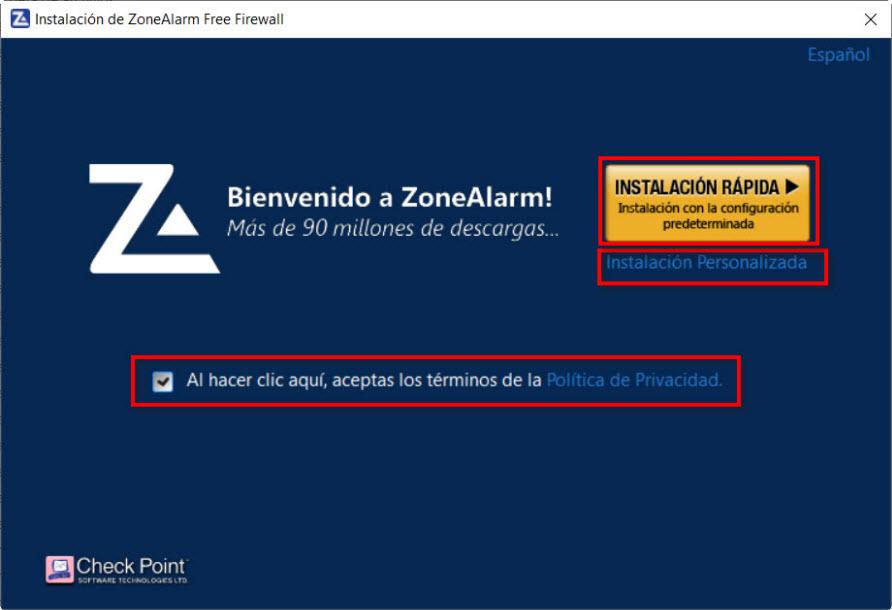
Hier müssen wir die Datenschutzbestimmungen akzeptieren, um das Programm nutzen zu können. Dann können wir zwischen zwei Installationsarten wählen:
- Direkt : Es wird eine Installation mit der Standardkonfiguration durchgeführt.
- Personalisiert : in dem Sie die Möglichkeit haben, zwischen mehreren Optionen zu wählen.
In meinem Fall habe ich mich für die benutzerdefinierte Installation entschieden, um Entscheidungen darüber zu treffen, wie die ZoneAlarm Free-Firewall installiert werden soll. Als nächstes haben wir die Lizenzvereinbarung und um unsere Zustimmung zur Installation des Programms zu geben, klicken Sie auf Akzeptieren .
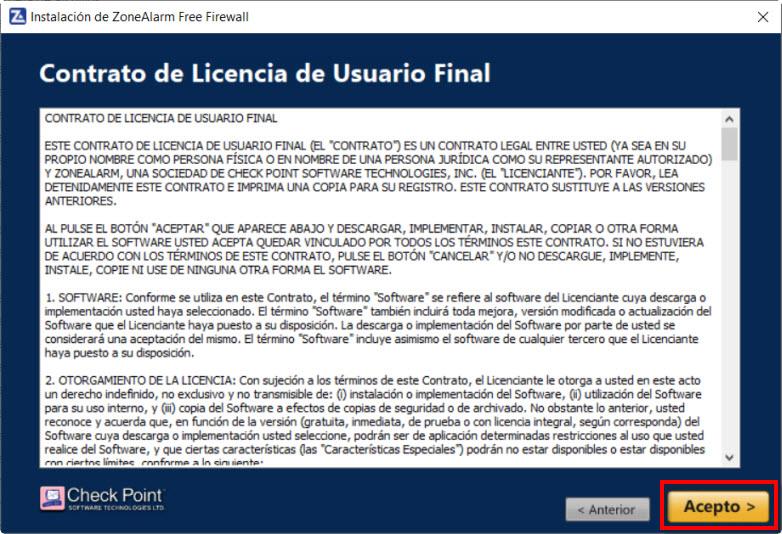
Dies ist der wichtigste Bildschirm innerhalb der Firewall-Installation:

Hier empfehlen wir die Auswahl der Einstellung App-Steuerung im maschinellen Lernmodus . Wie für die Kontrolle, in der höchste Sicherheit Modus wäre die Art der Steuerung manuell. Dies bedeutet, dass wir mehrmals um Erlaubnis gebeten werden, Aktionen auszuführen, während in der Automatik einige bereits akzeptiert werden. Wie für die Zielverzeichnis, es kann geändert werden, aber in unserem Fall haben wir uns dafür entschieden, es auf dem voreingestellten Wert zu belassen. Sobald wir die gewünschten Parameter ausgewählt haben, klicken Sie auf Weiter .
In der ZoneAlarm Free-Firewall wird dann Folgendes angezeigt:
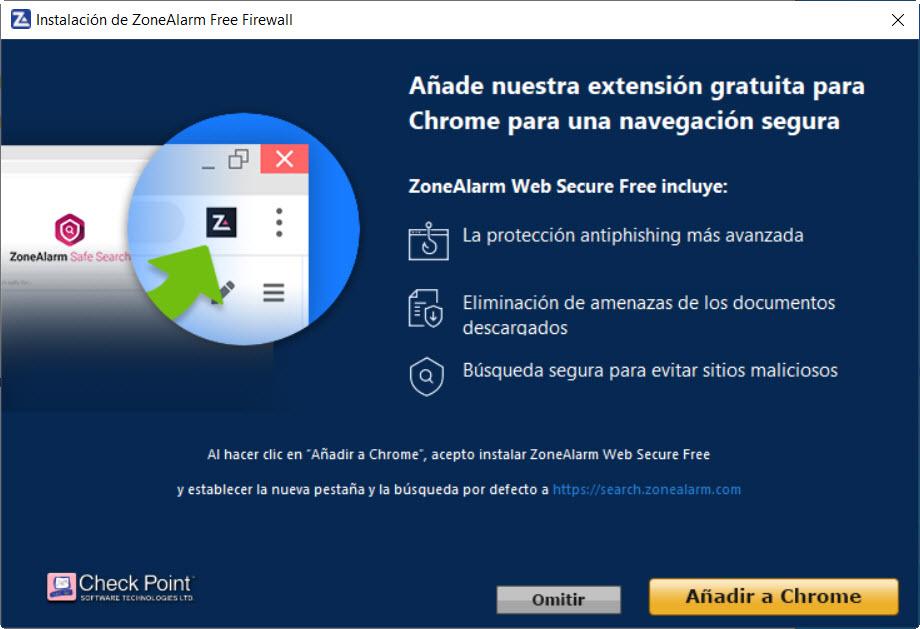
Jetzt sind Sie an der Reihe, zu entscheiden, ob wir das installieren möchten ZoneAlarm Web Secure Kostenlos Google Chrome-Erweiterung, über die wir bereits gesprochen haben. Die Installation ist optional und liegt im Ermessen jedes Einzelnen. Wenn Sie zu Beginn des Tutorials nicht klar sind, haben Sie einen Link, um es später zu installieren. Beginnen Sie als Nächstes mit dem Herunterladen und Installieren des Programms. Je nach Hardware und Verbindung dauert dies mehr oder weniger.
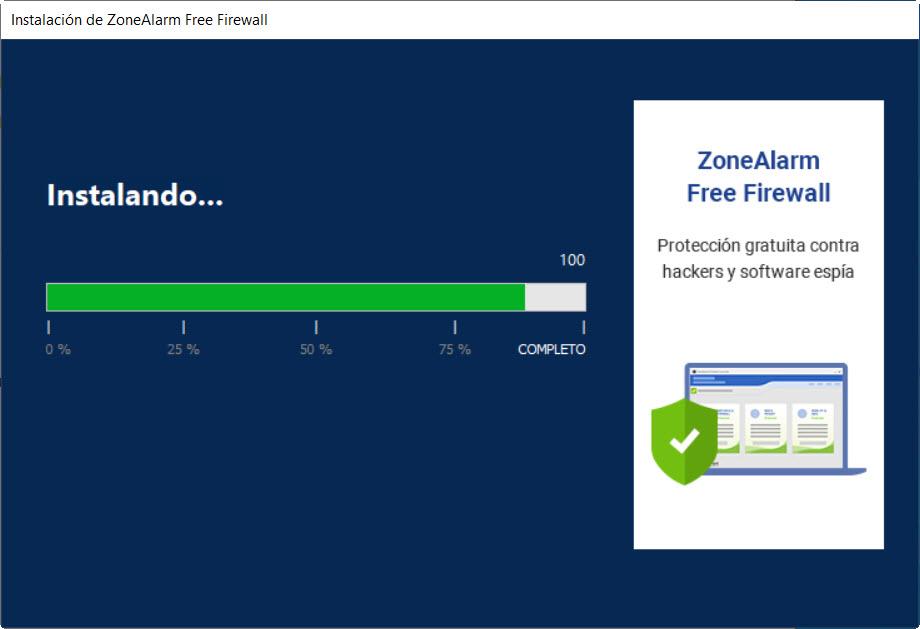
Der Installationsvorgang wird mit diesem Bildschirm abgeschlossen.
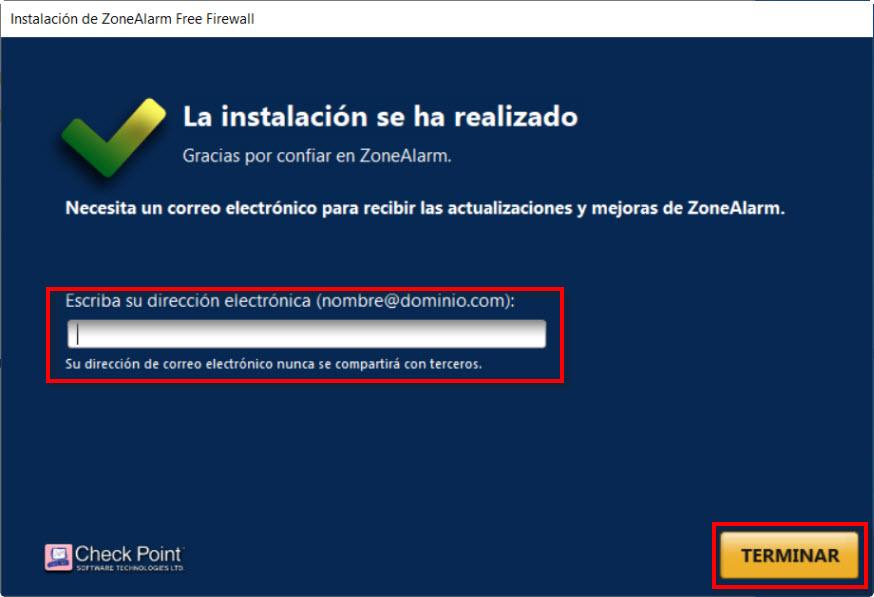
Alles was wir hier tun müssen, ist unsere E-Mail zu schreiben und auf das zu klicken Endziel .
Beginnen Sie mit der ZoneAlarm Free-Firewall
Dies ist der Hauptbildschirm der Firewall. Die rot markierten Kästchen sind diejenigen, mit denen wir uns eingehend befassen werden.
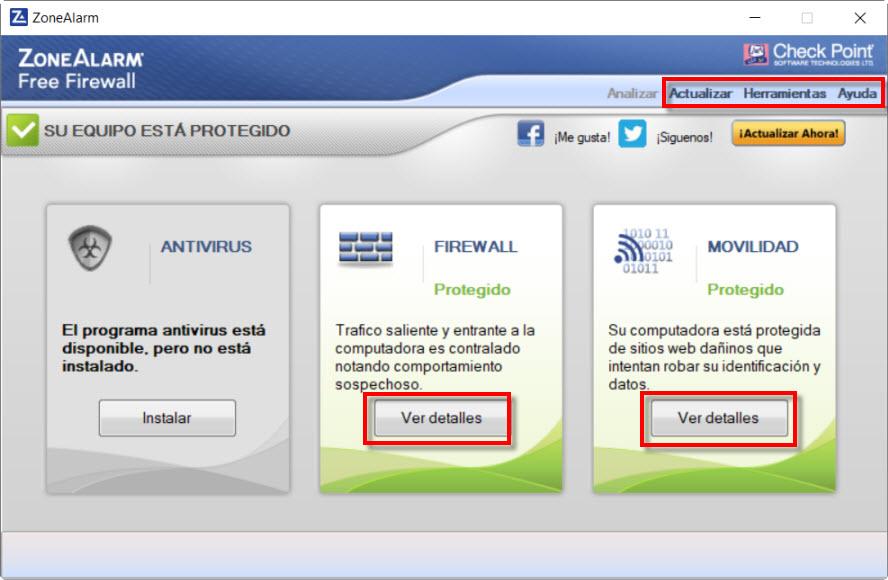
Oben haben wir eine Registerkarte mit wesentlichen Optionen der Firewall:
- Aktualisierung : sucht nach einem neueren Programmupdate und fährt mit der Installation fort.
- Tools : Hier können wir die Lizenz eingeben, wenn wir zu einem höher bezahlten Produkt gehen. Wir haben auch den Spielemodus, um zu konfigurieren, wie sich die Firewall beim Spielen verhalten soll. Darüber hinaus haben wir geplante Aufgaben, bei denen das Programm standardmäßig automatisch aktualisiert wird. In den Einstellungen haben wir die Möglichkeit, ein Kennwort für das Programm festzulegen und eine Sicherungskopie unserer Konfiguration zu erstellen oder zu den Standardwerten zurückzukehren. Zuletzt haben Sie Protokollierungs- und Diagnosetools.
- Hilfe : Wir können eine Reihe von Handbüchern auf Englisch sehen und erhalten technische Unterstützung.
Eines der ersten Dinge, die wir getan haben, als wir die Firewall gestartet haben, war, das Programm zu aktualisieren, um zu überprüfen, ob es die neueste Version hat.
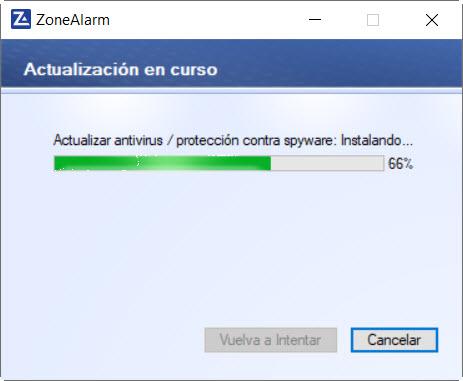
Mit der neuesten Version haben wir begonnen, den PC normal zu verwenden. Eine der Hauptfunktionen der ZoneAlarm Free-Firewall besteht darin, uns zu benachrichtigen, wenn ein Programm eingehenden oder ausgehenden Datenverkehr an meinen Computer senden möchte. Als ich zum Beispiel den Datei-Explorer zum Hochladen einer Datei in die Cloud verwendete, wurde dieser Bildschirm angezeigt.

In diesem Teil muss man sehr aufmerksam sein und gut wählen. Dies sind die Konfigurationsoptionen, die es uns gibt:
- Merke dir diese Anordnung : Wenn Sie das Kontrollkästchen aktiviert lassen, verhält es sich jedes Mal automatisch so, wenn dasselbe passiert. Wenn Sie es nicht haben, ist es am besten, die Box zu deaktivieren und zu geben, um zu verweigern. Wenn etwas nicht funktioniert, wissen Sie warum, aber zumindest durch einen Neustart beim nächsten Mal können Sie es ändern.
- Weitere Informationen anzeigen - Manchmal enthält es Informationen darüber, wofür dieses Programm gedacht ist, und kann uns bei unserer Entscheidung helfen.
- Erlauben : lässt das Programm das Internet nutzen.
- Ablehnen : erlaubt dem Programm nicht, das Internet zu benutzen.
Da wir gelegentlich Dateien in die Cloud hochladen werden, E-Mail or Google DriveWir werden es wie im obigen Screenshot konfigurieren.
Konfiguration von «Firewall» und «Mobilität»
Wenn im Hauptbildschirm der ZoneAlarm Free Firewall wir drücken Siehe Einzelheiten, Dieser Bildschirm wird angezeigt.
In Grundlegende Firewall Wenn wir auf Konfiguration klicken, können wir die Sicherheitsstufe des öffentlichen Bereichs und unseres lokalen Netzwerks konfigurieren. Wenn wir auf klicken Anwendungssteuerung können wir die Sicherheit herstellen, die wir für angemessen halten. Es ist am besten, die Dinge standardmäßig zu belassen, es sei denn, wir wissen, was wir tun.
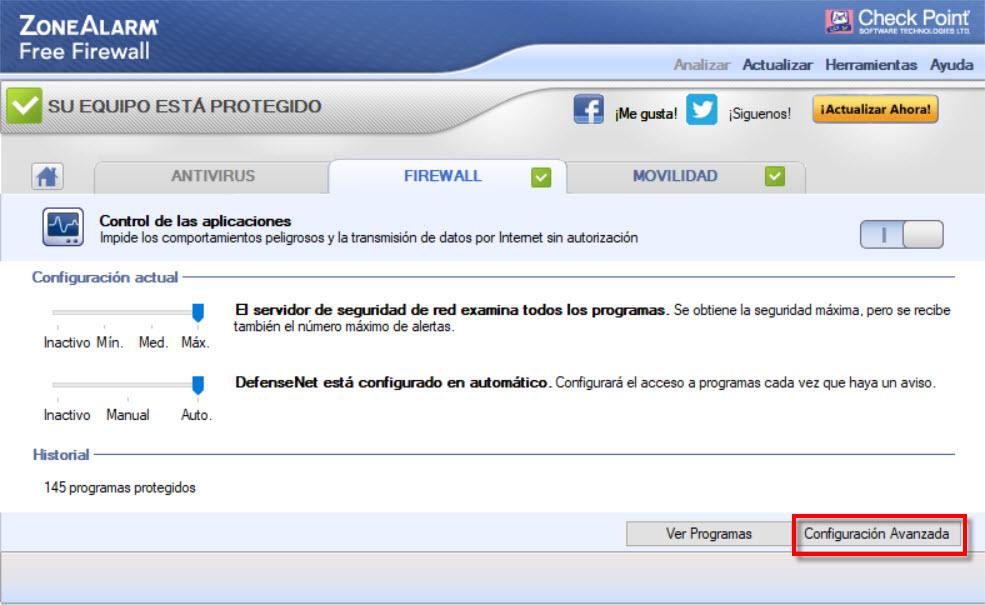
Hier müssen wir hervorheben Erweiterte Konfiguration , dass, wenn wir die drücken “ Siehe Programme Auf der Registerkarte können wir die Anwendungsregeln sehen.
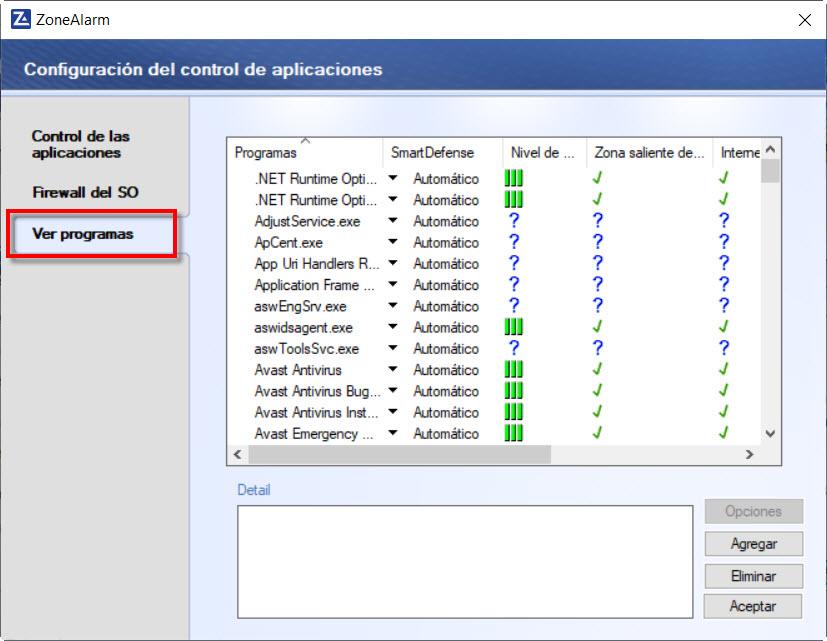
Wenn wir beispielsweise einem Programm die Erlaubnis erteilt haben, dies nicht zu tun, können wir es so bearbeiten, dass es uns erneut fragt oder es löscht. Schließlich, wenn in Mobilität wir klicken auf Details anzeigen , Einrichtung wir werden das finden.
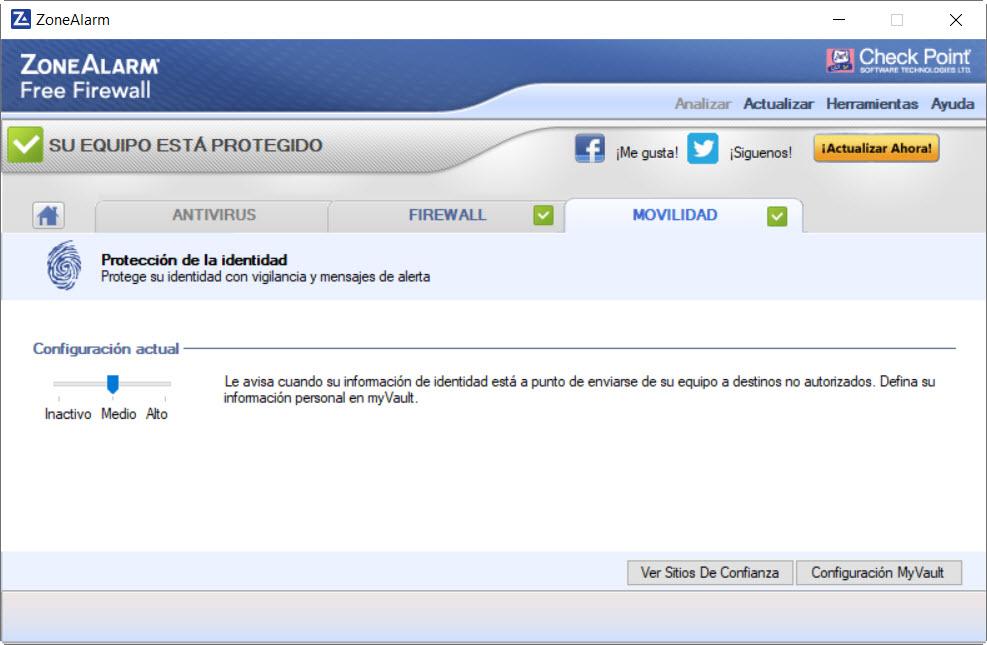
Es ist ein Abschnitt zum Schutz der Identität. Hier finden wir “ Siehe vertrauenswürdige Sites ”, Wo wir PayPal und eBay unsere eigenen hinzufügen können. Dann in „Meine Tresoreinstellungen Sie können Ihre Identität schützen, indem Sie ein Bankkonto, eine Kreditkarte und mehr einrichten. Wie Sie sehen können, ist die ZoneAlarm Free-Firewall eine gute kostenlose Firewall-Option, die Sie ausprobieren können.